[FIX] Batman Arkham Knight Fatal Error в Windows
Спустя годы после того, как эта игра была выпущена на ПК, многие игроки все еще сталкиваются с этой проблемой. Игра по-прежнему очень нестабильна в Windows 7, Windows 8.1 и Windows 10, и одним из наиболее частых случаев, которые, как известно, портят игровые сеансы, является фатальная ошибка! (Исключение потока рендеринга).
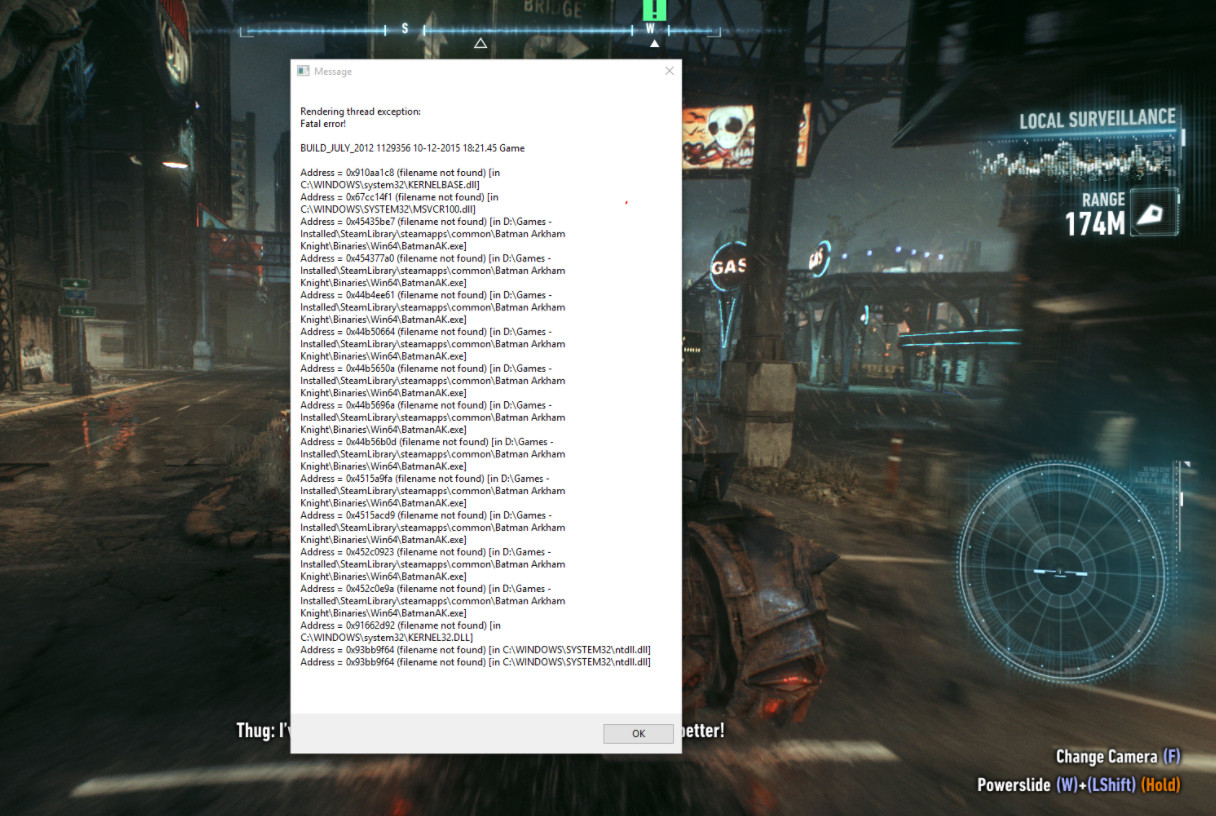 Неустранимая ошибка Бэтмена в Windows
Неустранимая ошибка Бэтмена в Windows
Программы для Windows, мобильные приложения, игры - ВСЁ БЕСПЛАТНО, в нашем закрытом телеграмм канале - Подписывайтесь:)
После тщательного изучения этой конкретной проблемы выясняется, что существует несколько различных основных причин, которые могут вызывать эту ошибку. Вот краткий список потенциальных виновников:
- Устаревший / поврежденный драйвер видеокарты. Если сообщение об ошибке указывает на проблему с рендерингом данных, вы можете сразу предположить, что проблема вызвана драйвером графического процессора. Если этот сценарий применим, вам необходимо обновить версию драйвера графического процессора до последней. Это применимо как к графическим картам AMD, так и к Nvidia.
- Отсутствует пакет DirectX Redist. Если вы сталкиваетесь с этой проблемой каждый раз, когда пытаетесь запустить игру, скорее всего, в вашей установке Windows отсутствует ключевая зависимость DLL, которую пытается использовать игра. В этом случае самый простой и безопасный способ решить эту проблему – запустить веб-установщик среды выполнения DirectX для конечного пользователя и установить все отсутствующие пакеты повторного распространения.
- Поврежденная установка Arkham Knight. Если у вас возникла эта проблема во время игры в Steam, скорее всего, вы столкнулись с этой проблемой из-за каких-либо поврежденных файлов игры. Чтобы решить эту проблему, проверьте целостность файлов через меню Steam и исправьте поврежденные экземпляры.
- Графический процессор не поддерживает эффекты Gameworks или интерактивный дым / туман. Если вы используете старый графический процессор, скорее всего, вы видите эту ошибку, потому что настройки видео, которые игра принудительно использует, не поддерживаются видеокартой. В этом случае вы можете решить проблему, отключив эти настройки во внутриигровом меню.
Теперь, когда вы знаете главных виновников, вот несколько пошаговых инструкций по методам, которые другие игроки Batman Arkham Knight успешно использовали для решения этой проблемы:
Метод 1. Установите последнюю версию драйвера графического процессора.
Поскольку эта проблема почти всегда связана с тем, как ваш графический процессор обрабатывает данные, полученные игрой, и тем фактом, что и Nvidia, и AMD выпустили бесчисленное количество исправлений, направленных на устранение этих фатальных сбоев, вам следует начать это руководство по устранению неполадок, убедившись, что каждый графический процессор драйвер и связанная с ним зависимость обновлены до последней доступной версии.
Вы можете сделать это либо с помощью встроенной функции, доступной в Диспетчере устройств, либо положиться на собственное программное обеспечение, выпущенное Nvidia и AMD.
Если вы не пытались решить эту проблему путем обновления драйверов видеокарты, следуйте приведенным ниже инструкциям:
- Откройте диалоговое окно «Выполнить», нажав клавиши Windows + R. Затем внутри текстового поля введите devmgmt.msc и нажмите Enter, чтобы открыть диспетчер устройств.
 Запуск диспетчера устройств
Запуск диспетчера устройств - Как только вы войдете в утилиту диспетчера устройств, прокрутите список установленных устройств вниз и разверните раскрывающееся меню, связанное с адаптерами дисплея. Оказавшись внутри, щелкните правой кнопкой мыши выделенный графический процессор, который вы используете во время игры (если у вас есть как встроенный, так и выделенный графический процессор), и выберите «Обновить драйвер» в только что появившемся контекстном меню.
 Обновление драйвера
Обновление драйвера - На следующем экране нажмите «Автоматический поиск обновленного программного обеспечения драйвера» и дождитесь завершения первоначального сканирования.
 Автоматический поиск более новой версии драйвера
Автоматический поиск более новой версии драйвера - Если доступна новая версия драйвера, следуйте инструкциям на экране, чтобы загрузить и установить ее на свой компьютер. Если установка обновления все же произошла, перезагрузите компьютер и посмотрите, будет ли проблема устранена при следующем запуске компьютера.
Примечание. В случае, если диспетчеру устройств не удалось найти эквивалент более нового драйвера, вам также следует рассмотреть возможность использования проприетарного программного обеспечения, способного обновить ваш графический процессор до последней версии микропрограммы:
GeForce Experience – Nvidia
Адреналин – AMD - Наконец, перезагрузите компьютер и посмотрите, сможете ли вы, наконец, играть в Batman Arkham Knight, не испытывая таких же критических сбоев.
Если та же «Фатальная ошибка» по-прежнему возникает случайным образом, перейдите к следующему потенциальному исправлению ниже.
Метод 2: установка всех отсутствующих пакетов DirectX Redist
Существует несколько задокументированных отчетов, в которых эта фатальная ошибка произошла из-за файла библиотеки динамической компоновки с именем mscvr100.dll. Если сообщение об ошибке, которое появляется при сбое игры, содержит ссылки на mscvr100.dll, есть очень большая вероятность, что сбой происходит из-за того, что он пытается использовать файл DLL, которого нет на вашем компьютере.
Если этот сценарий применим, лучший способ гарантировать устранение проблемы – запустить веб-установщик среды выполнения DirectX для конечных пользователей и установить все отсутствующие зависимости DLL. Эта утилита просканирует ваш список DLL и решит, какие пакеты вам нужны, прежде чем устанавливать их автоматически.
Вот краткое руководство, которое покажет вам, как запустить веб-установщик среды выполнения DirectX для конечных пользователей, чтобы обновить локальный список DLL DirectX и связанные с ним зависимости:
- Откройте браузер по умолчанию и перейдите к страница загрузки прямого веб-установщика для конечных пользователей.
- Когда вы окажетесь в нужном месте, нажмите кнопку «Загрузить» и дождитесь начала процесса.
 Скачивание установщика DirectX для конечного пользователя
Скачивание установщика DirectX для конечного пользователя - На следующем экране убедитесь, что вы не загрузили вредоносное ПО, нажав Нет, спасибо и продолжив работу с кнопкой веб-установщика DirectX End-User Runtime.
- После успешной загрузки файла dxwebsetup.exe дважды щелкните его и нажмите Да в запросе UAC (Контроль учетных записей пользователей), чтобы предоставить доступ администратора.
- Затем следуйте инструкциям на экране, чтобы завершить установку недостающих зависимостей DirectX. По окончании этой операции вам будет предложено перезагрузить компьютер. Когда это произойдет, сделайте это и посмотрите, будет ли проблема устранена после завершения следующего запуска.
Если вы уже установили все распространяемые пакеты DirectX и по-прежнему видите эту ошибку, перейдите к следующему потенциальному исправлению ниже.
Метод 3: восстановление установки Arkham Knight в Steam
Если вы столкнулись с этой проблемой при попытке запустить игру через Steam, возможно появление сбоев такого типа внутри Arkham Knight из-за отсутствия / повреждения некоторых файлов игры. Чаще всего эти проблемы возникают из-за неудачного обновления или неожиданного прерывания работы ПК, когда версия игры обновлялась в фоновом режиме.
Если вы оказались в этом конкретном сценарии, вы сможете решить проблему, используя встроенные меню Steam, чтобы исправить целостность игры.
Важно: описанные ниже действия применимы только в том случае, если вы запускаете Batman: Arkham Night через Steam.
Чтобы проверить целостность файлов игры, следуйте инструкциям ниже:
- Начните с открытия клиента Steam и убедитесь, что вы вошли в систему с учетными данными.
- Убедившись, что вы успешно подписали его, нажмите «Библиотека» в меню вверху, затем щелкните правой кнопкой мыши игру в меню слева. Затем выберите «Свойства» в контекстном меню.
 Доступ к экрану свойств Batman Arkham Knight в Steam
Доступ к экрану свойств Batman Arkham Knight в Steam - На экране «Свойства» нажмите «Локальные файлы», затем нажмите «Проверить целостность игрового кэша».
 Проверка целостности игры Бэтмен
Проверка целостности игры Бэтмен - При последнем запросе подтверждения нажмите Да и дождитесь завершения операции. Если при сканировании удается найти несоответствия с файлами игры, следуйте инструкциям на экране, чтобы восстановить игру, прежде чем перезагружать компьютер и проверять, не дает ли игра сбой.
Если Фатальная ошибка! (Исключение потока рендеринга) всплывающее окно сообщения все еще появляется случайным образом, когда вы пытаетесь играть в игру, перейдите к следующему способу ниже.
Метод 4: отключить все эффекты Gameworks и интерактивный дым / туман
Если ни одно из возможных исправлений, описанных выше, не сработало в вашем случае, последнее, что вы можете сделать, прежде чем вызывать его, – это поэкспериментировать с отключением различных проблемных настроек, которые, как известно, вызывают такие фатальные сбои внутри Batman Arkham Knight.
Согласно нашему исследованию, эта проблема может быть вызвана двумя настройками: Gameworks Effects и Interactive Smoke / Fog. Поэтому, если они у вас включены, войдите в меню видео в игре и отключите их перед загрузкой сохранения.
После того, как вы отключите эти 2 графических параметра, поиграйте в игру в обычном режиме и посмотрите, решена ли проблема. F
Программы для Windows, мобильные приложения, игры - ВСЁ БЕСПЛАТНО, в нашем закрытом телеграмм канале - Подписывайтесь:)

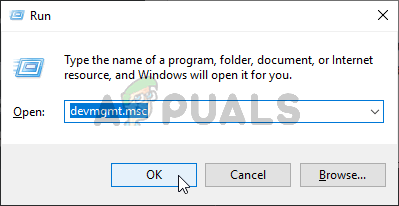 Запуск диспетчера устройств
Запуск диспетчера устройств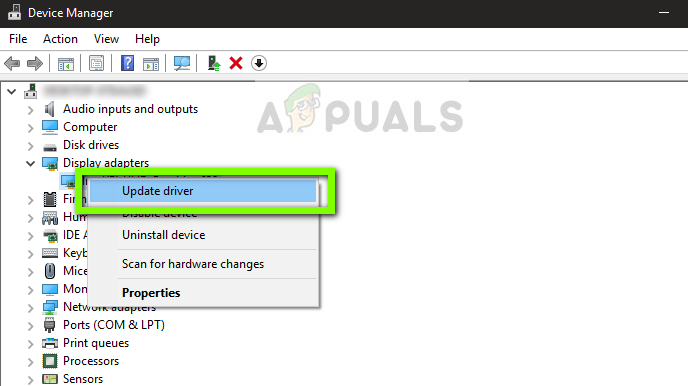 Обновление драйвера
Обновление драйвера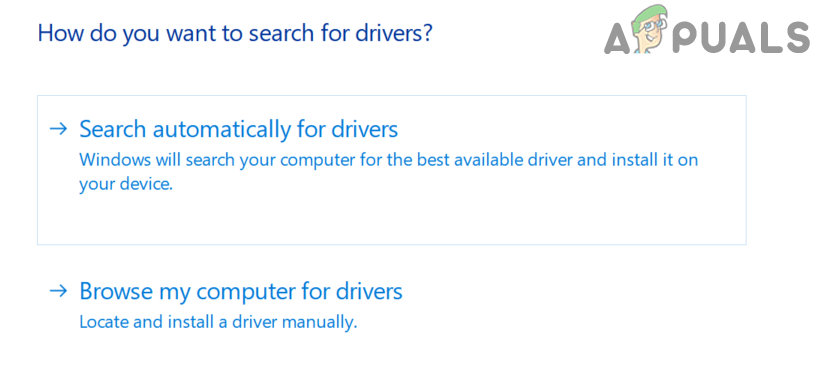 Автоматический поиск более новой версии драйвера
Автоматический поиск более новой версии драйвера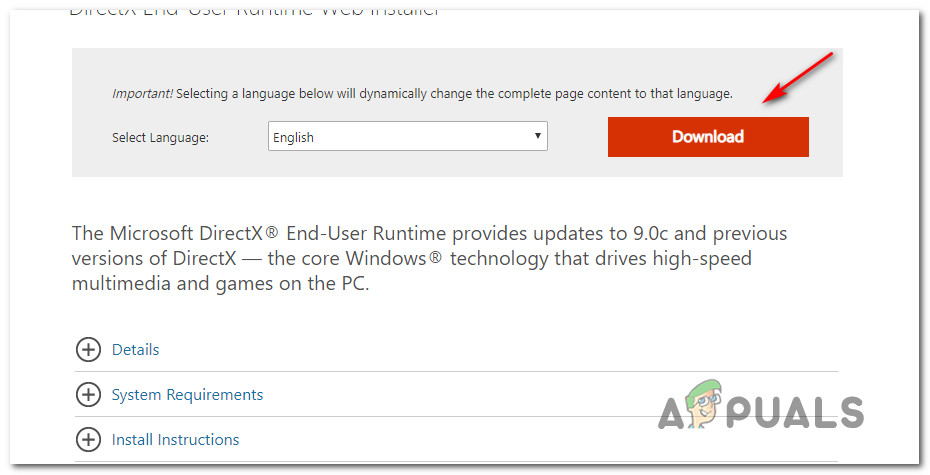 Скачивание установщика DirectX для конечного пользователя
Скачивание установщика DirectX для конечного пользователя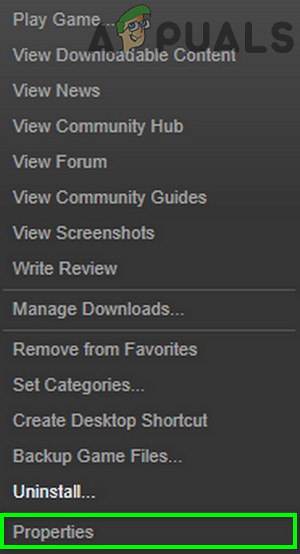 Доступ к экрану свойств Batman Arkham Knight в Steam
Доступ к экрану свойств Batman Arkham Knight в Steam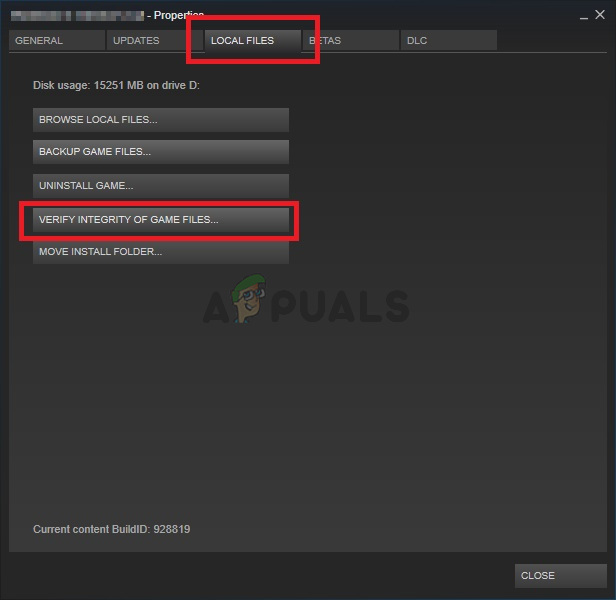 Проверка целостности игры Бэтмен
Проверка целостности игры Бэтмен